这篇文章,我们介绍一下如何让图表坐标轴以对数为刻度显示(只是显示方式的差别,这种操作不会改变你的数据),以及如何将原始数据转换为对数。创建一个对数刻度坐标轴在轴上双击打......
EndNote 实现新建引文和参考文献格式方法
EndNote 有很多种输出格式,基本上可以满足 SCI 杂志的要求。但是对于多数国内的杂志或者某些国外的杂志的引文和参考文献格式,EndNote 支持的并不好。如何根据杂志的投稿要求新建一个输出格式?其实最好的办法是找到一个现有的相近的输出格式,然后在这个输出格式上进行修改。
但是如果找不到相近的输出格式,如何新建输出格式?好吧,虽然 EndNote 的帮助文件上有这么一块内容,但是太散,本文就综合起来说一说新建一个引文格式的步骤。
EndNote 新建输出格式
打开 EndNote,依次打开菜单 Edit >> Output Styles >> New Style,打开新建格式对话框。对话框中分成很多面板
- About this Style
- Punctuation
- Anoynymous Works
- Page Number
- Jounal Names
- Sections
- Ctiations
- Templates
- Ambiguous Citations
- Author Lists
- Author Name
- Numbering
- Sort Order
- Bibliography
- Templates
- Field Substitutions
- Layout
- Sort Order
- Categories
- Author Lists
- Atthor Name
- Editor Lists
- Editor Name
- Title Captialization
- Footnotes
- Templates
- Field Substitutions
- Repeated Ctiations
- Author Lists
- Atthor Name
- Editor Lists
- Editor Name
- Title Captialization
- Figures & Tables
- Figures
- Tables
- Separation & Punctuation
其实新建格式最重要的两块是「Ctitatons」和 「Bibliography」两块内容,只要把这两块内容填写好了,基本上一个格式也就完成了 80%。
下面看看如何填写这些内容。
About this Style
首先看到的是「About this Style」这一个面板。其实这个面板中的设置在格式化文献的时候没有多少用。但是对于输出格式的管理用处还是有的,因此填写一些基本的信息。这里的信息都是显示在格式管理器中「More info」中。
建议:在「Category」中输出一个分类名,而且最好是字母「A」开头,这样将来找起自己新建的格式来好找。而且把自己所有修改过或者新建的格式都要归于一类,这样好管理。
依次打开菜单 Edit >> Output Styles >> Open Style Manager,打开格式管理器,选择「Find by」。假如我们设置的分类是「AAA」,选择「AAA」就可以看到所有我们新建或者修改的格式。所以分类名以「A」开头好,不然你往下点吧,点到最后都点的手都酸了。
Punctuation
这部分是设置标点符号的,就是参考文献内容和标点符号间的分隔。
选择英语的话,会移除冒号了,分号了等等标点符号前的空格。这个默认「English」即可。
Anoynymous Works
有的文献可能没有作者,此处就是处理没有作者的文献方法。
切记!如果文献没有作者,在数据库中的文献的「Author」字段不要填写任何内容,要留空!不要填写「匿名」或者「Anoynymous」,要留空,要留空,要留空!重要的事情我要说三遍!
此处可以选择的有 5 项,可以根据杂志的要求填写,默认的选择是第一个「Leave author blank」。
当然如果有的杂志要求没有作者的文献,可以使用短标题代替,此时可以选择「Use short title in place of author」。但是前题要在文献编辑的「Shor Title」有内容。此处内容很可能要自己手动填写。
在数据库中选择一个文献,双击文献标题,打开文献编辑窗口,找到「Shor Title」字段,填写一个短标题。一般是文章的短标题,如果没有,可以输入一个易记的,简明的标题。
Page Number
每种杂志对于参考文献的页码要求不一样,有的要求是简写,如「250-5」,有的要求是全写,如「250-255」,有的只是要求起始页码。
这里就是设置参考文献的页码的,根据杂志的要求选择相应的选项即可。
Jounal Names
杂志的名称也是一样,有的要求是缩写,有的要求是全称。此处是设置参考文献杂志的名称的。
如果要求是全称,可以使用「Use full journal name」,如果要求是缩写,可以选择「Abbreviation 1」。
缩写这里有 3 个,分别是「Abbreviation 1」「Abbreviation 2」「Abbreviation 3」,有很多网友问到底选哪个。其实这个要根据期刊术语表来的。详见 EndNote 的期刊术语表。一般选择「Abbreviation 1」即可。
不建议选择「Don't replace」,因为数据库中的文献来源很多,每个文献的期刊名称可能不统一,如果都是按照数据库中文献的「Journal」字段里的内容来,最后可能是参考文献中有的是全称,有的是缩写。除非在数据库把所引用的文献「Journal」字段里的内容自己都统一起来。
还有一个选项是「Abbreviate journal article only」。因为所引用的文献可能有期刊类,也可能有书籍类。如果选择这项,那么只缩写期刊类的文献,书籍类的文献不缩写。如果不选择这项,会把所有引用的文献的期刊,书籍等等都进行缩写。
Sections
这部分一般不用设置,具体的意义可以参阅 EndNote 同一文章的插入不同编号参考文献的方法。
一句话概括,就是参考文献是否分开排序。
Ctiations
引文部分是新建输出格式最重要的部分之一。这里的设置是控制在文中引文的格式的。
引文和参考文献格式大致可以分成两类,一类是数字型,即在文中的引文是以数字列表的,文末的参考文献也是以数字排序的;一类是作者日期型,这类格式要求在文中的引文是作者年代,文末的参考文献也不排序,根据出现先后顺序或者字母顺序进行排序。
Templates
如果是数字型,在「Insert Field」中插入「Bibliography Number」,这样文中的引文就是数字了,文末的参考文献排序也是根据出现先后顺序进行排序了。
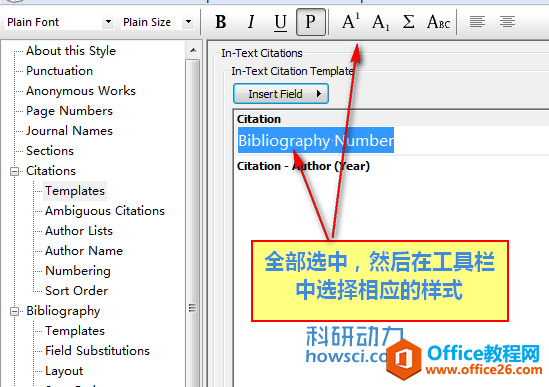
有的要求文中的引文是上标,可以全部选中,然后选择 A1,下标是 A1。有的还要求是括号,那就在 Bibliography Number 加上括号,如 (Bibliography Number)。反正根据杂志要求自己修改就是。
此处还有一个「Citation - Author (Year)」选项,这个是做什么用的?呵呵,这个吧,在 EndNote仅修改一处引文格式为作者(年代)即Author(Date)的方法中一文我们说过,如果想修改文中某一个引文的特定格式,比如显示为「Author (Year)」,此处就是控制这种特殊情况下的格式的。
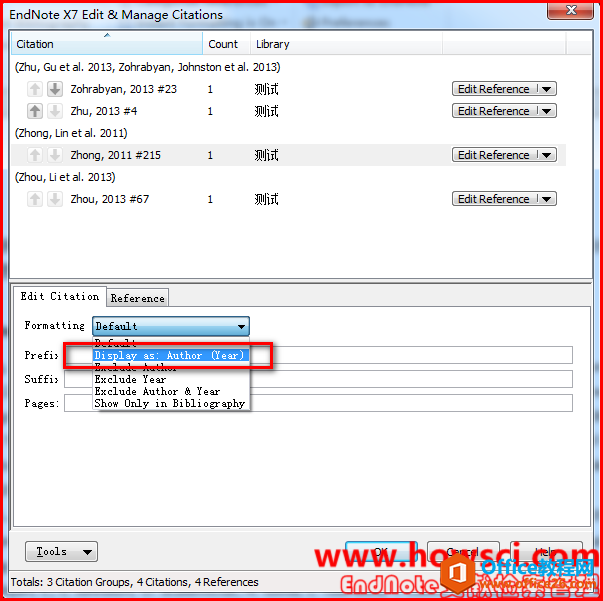
还有一点很重要,就是此处不管是输入的还是插入的内容,都要全部选中后再选择工具栏的「P」,这样引文格式才是纯文本,插入的引文与文章的字体才一致。不然会很丑。
Ambiguous Citations
此处是设置文中歧义文献的,一般是作者日期型输出格式才设置。因为数字型不会存在歧义,一个引文对应一个序号。
但是作者日期型就不一样了,比如两篇文献的作者可能缩写都一样,此时可以使用作者全名的方式来区别不同的引文。或者增加作者人数,我就不信,第一位作者相同,后面的作者也一样吗?当然最终的设置要根据杂志的投稿要求来。
Author Lists
此部分也仅对作者日期型引文起效,数字型引文不用设置。文中的引文是列出第一位作者,还是全部作者,作者之间的分隔号是什么,都要在这里设置。
Author Name
此部分也仅对作者日期型引文有效,数字型引文不用设置。
提示也比较全,一看就明白,无非是作者的姓名如何来,是姓在前还是名在前,作者姓名的大小写等等。
Numbering
此部分对数字型引文有效,对作者日期型引文无效。是设置文中多个引文间的分隔符的。比如 EndNote修改引文格式连续性编号为括号一文就是利用了此处的设置而实现的。
Sort Order
此处是设置引文排序的,如果是数字型,一般选择「Same as bibliography」即可。具体根据杂志的投稿要求来。
Bibliography
这部分也是新建或者修改输出格式最重要的内容之一。此部分内容控制文末参考文献的格式。
如果想省事,可以只定义通用 (Generic) 即可。因为所有的文献类型都有与通用类文献对应的字段,而且 EndNote 的很多操作也是基于通用类型。
但是,建议还是对文中所有引文的文献类型都定义一翻最好。新增加文献类型可以在「Reference Types」中插入。比如参考文献最常用的期刊类文献,可以选择「Reference Types」,找到「Journal Article」即可插入。然后定义一下期刊类文献的参考文献格式。比如自然杂志的参考文献格式如下:
Rothemund, P. W. K. Folding DNA to create nanoscale shapes and patterns. Nature 440,297–302 (2006)
看一下这个参考文献格式,作者. 题目. 期刊 卷 页码 (年代)
这些内容之间的分隔符是一个空格,其中期刊要斜体,卷要粗体,年代要括号。作者和题目后要一逗号。好了,根据这个引文格式可以利用「Insert Field」逐步插入了。在「Insert Field」分别选择相应的字段插入,最后格式如下
Author. Title. Journal Volume Pages (Year)
斜体和粗体怎么搞的?全部选中「Journal 」,然后点击一下工具栏的「I」即可变成斜体。粗体也一样,全部选中「Volume」,然后选择工具栏的「B」即可变成黑体。
如果文中还有书籍类引文,依次根据上述方法修改即可。
Field Substitutions
有的杂志还要求什么 DOI 信息了,PubMed 号了等等,这部分就是修改这样的。如果杂志的投稿要求这些,那就选上相应的选项,进行修改就是。
Layout
这部分也是很重要的,这是控制参考文献样式的。比如有的参考文献要求序号和参考文献之间要有一个制表符,那就要在「Start each reference with」中利用「Insert Field」插入一个「Bibliography Number」,再插入一个「Tab」
比如EndNote插入引文换行不顶格的解决方法就是利用的这个特性。
Sort Order
这部分是控制参考文献是如何排序的,根据杂志要求来,数字型一般是按照「Order of appearance」。作者日期型就不一定了,这要看杂志的要求。
Categories
这个一般用不到,除非EndNote为参考文献分类显示,虽然上文用的方法不完全相同,但是在这里的分类可以是上述方法的第一步,如果在这里设置了分类,就不用再分类了。
可以手动输入,也可以通过「Insert Reference Type」插入。
Author Lists
这里是控制参考文献作者显示格式的,主要是针对期刊类文献起效。显示多少个,多少个之后的作者用什么代替等等。
最主要的是「Abbreviated Author List」的设置,显示前几位作者,第几位作者用什么代替。比如如果3位作者以上,显示前3位作者,以后的作者用 et al. 代替。
可以在「Abbreviated Author List」中选择「If 3 or more author, list the first 3 authors, and abbreviated with , et al.」
注意 et al.前面的标点符号。
Atthor Name
这里是控制参考文献作者显示名称的,是姓在前还是名在前,或者缩写还是全称之类的。
Editor Lists
此处是控制书籍类文献的,设置同「Author Lists」
Editor Name
同上
Title Captialization
有的杂志要求题目全部大写,或者题目首字母大写,或者小写。此处的设置可以控制这些选项。
如果最终的效果还是不满意,可以选择「Leave titles as entered」。如 EndNote文献信息如何批量修改一文中提到的方法一样,在数据库中对文献的题目进行批量修改。依次打开菜单 Tools >> Change/Move/Copy Fields... >> Change Fields >> In >> Title >> Change case
- Sentence case:句首单词首字母大写
- (lowercase:全部小写
- UPPERCASE:全部大写
- Capitalize Each Word:每个单词首字母大写
- tOGGLE cASE:大小写转换 ,也就是原来大写的变成小写,原来小写的变成大写
- Headline Case:除介词外(介词居于句首除外)每个单词首字母大写
注意:上述修改方法对当前窗口显示的所有文献起效。因此如果仅想修改一部分文献,就需要窗口中只显示这部分文献
Footnotes
这部分内容一般不用修改或者添加删除内容,如果想修改,方法同「Bibliography」
这部分是控制脚注和尾注内引文格式的。有的杂志可能要求在脚注或者尾注中插入引文,如果有这样的要求,那就需要修改这部分内容。
Figures & Tables
文献中如果有图表附件,可以在文中插入图表。如果杂志有这样的要求,或者自己需要利用 EndNote 插入图表,可以修改这部分的内容。
这部分的设置可以影响引用图表的格式,但是在 Word 的 EndNote 工具栏一部分设置也会影响图表引文的格式。Word 的 EndNote 工具栏中依次选择 Preferencs >> Figures and Tables 可以看到相关的设置。
另外注意除了「Chat or Table」类文献之外的所有文献类型,只要「Figure」字段有图片附件,都会以图片的形式插入。但是「Chat or Table」类文献会以表格的形式插入。
好了,希望我能说明白了。如果还不明白的地方,可以看看 EndNote 中文帮助文件中的「Output Styles」一章的内容,相信看过之后会有收获的。
相关文章
- 详细阅读
-
如何通过SPSS寻找最佳的曲线拟合方法详细阅读

对于曲线拟合我们接触最多的就是一元线性回归。其实很多数据可能并不是直线关系,而是需要去探索其他的曲线拟合方式。今天我们来看看如何通过SPSS进行探索拟合方式的选择。这里有很多......
2022-04-28 412 SPSS SPSS曲线拟合方法
-
如何利用SPSS进行秩和检验详细阅读

为研究大骨节病是否与粮食中DON含量有关,采集大骨节病高发地区面粉20份,测量面粉中DON含量,结果(g/g)如下:0,0,0,0,0,12.4,34.1,69.0,98.4,129.5,156.1,163.5,170.9,177.6,172.4,180.3,189.2,192.2,......
2022-04-28 400 SPSS SPSS进行秩和检验
- 详细阅读
- 详细阅读



